FAQ для пользователей FCP
11.Изменения в клипах, произведенные через команду Modify в панели проекта изменяют клипы которые уже были смонтированы на таймлайне? Да, если это касается изменения: Timecode и настроек Interpret Footage для видео. Изменения Audio Channel нет, не влияют.
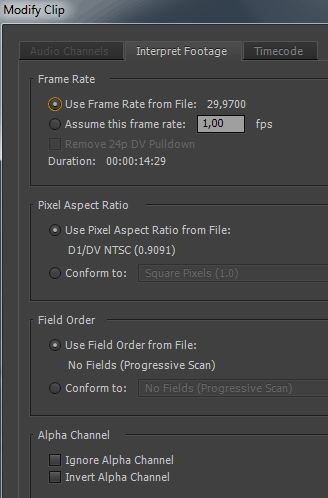
12.Есть ли на таймлайне режим отображения миниатюр / покадровый режим (thumbnail view)? Да, есть. Нажимаем правую кнопку мыши на заголовке трека и выбираем режим отображения: Show Frames.
13.Можно ли для стыка добавить crossfade-переход с помощью горячей клавиши? Да. Устанавливаем плэйхед на стык клипа и нажимаем комбинацию клавиш: Ctrl+D. Можно изменить переход по умолчанию в палитре Effects через правую кнопку мыши выбрав на переходе: Set Selected as Default Transition.
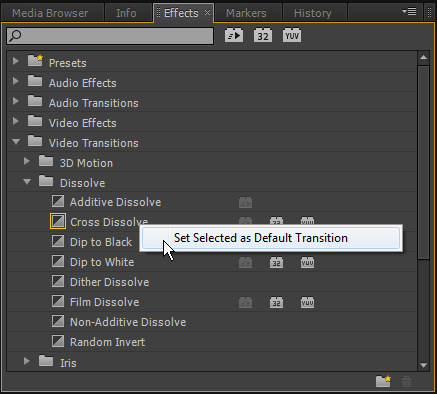
Либо можно назначить прямую комбинацию клавиш для команды: Apply Video Crossfade Transition в Keyboard Shortcuts.
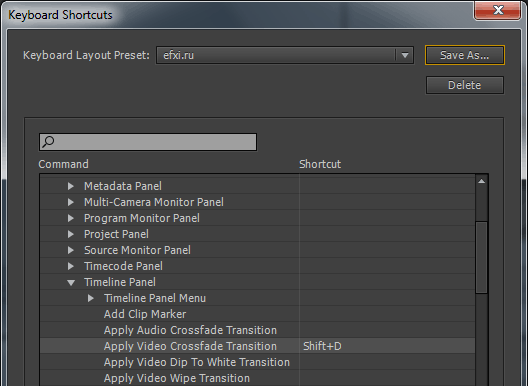
14.Где находится команда Don’t stop playback? В Adobe Premiere Pro CS6 нет такой опции, но теперь движок Adobe Mercury Playback Engine отвечает за непрерывное воспроизведение таймлайна (фоновый плэй). Он позволяет редактировать, обрезать, настраивать эффекты и правильную цветопередачу при воспроизведении, изменять рабочее пространство и размеры панелей, в режиме реального времени. Можно даже в это время проверять электронную почту.
15.Можно ли копировать/вставлять аттрибуты как в Final Cut Pro? Да. Копируем Ctrl+C или правая кнопка мыши и выбираем из списка: Copy. Вставляем аттрибуты с помощью команды: Edit > Paste Attributes (Ctrl+Alt+V). Но нельзя копировать только определенные аттрибуты, как в Final Cut Pro (такая возможность добавлена в версии Adobe Premiere Pro CC). Можно после удалить часть аттрибутов с помощью команды: Clip > Remove Effects (или через правую кнопку мыши).
16.Можно ли показывать ключевые кадры на видео треке? Да. В заголовке трека выбираем пункт: Show Keyframes. Чтобы отключить отображение кейфреймов, соотвественно выбираем пункт: Hide Keyframes. Отображение ключевых кадров для определенных параметров, надо выбирать для каждого конкретного клипа на таймлайне.
17.Ключевые кадры перемещаются вместе с клипом? Для видео, да. Для аудио, ключевые кадры относящиеся к треку (Track Keyframes) остаются на месте, а ключевые кадры для звукового файла (Clip Keyframes) перемещаются вместе с ним.
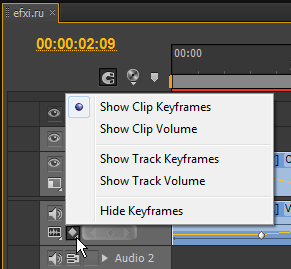
18.При использовании команды Edit in Adobe Audition переносятся ли ключевые кадры и эффекты в Adobe Audition CS6? Да, но только для клипов, не переносятся трековые ключевые кадры и эффекты. Только надо выбирать не команду Edit Clip In Adobe Audition через правую кнопку мыши, а команду: Edit > Edit in Adobe Audition > Sequence.
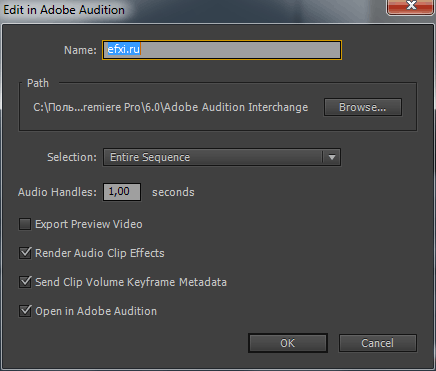
19.Есть ли функция автоматической синхронизации клипов как в Final Cut Pro X? Нет. Есть только функции синхронизации по маркерам, таймкоду, точкам начала и конца, а также выравнивать клипы на таймлайне на основе таких функций как маркеры и таймкод. Или использовать сторонние плагины, типа PluralEyes 3.0 для Adobe Premiere Pro CS6.
20.Как быстрее всего сделать субтитры? Придется ли мне создавать отдельный титр для каждого субтитра, или можно работать с ними как в Final Cut Pro? Надо создавать отдельный титр для каждого субтитра. Титр порезанный на линейке времени, или скопированный и вставленный на таймлайне, все равно имеет одно название. Можно дублировать титры в панели проекта, переименовывать их там и уже потом добавлять на таймлайн.
Читаем далее.
